Microsoft hat versucht, die UWP-Plattform für Windows-Apps zu pushen, aber Desktop-Apps bleiben der dominierende App-Typ von Windows 10. Apps wie VLC Player und Spotify haben sowohl eine Desktop-Version als auch eine UWP-Version. Microsoft hat Entwickler nicht gezwungen, UWP zu wählen und Desktop-Apps aufzugeben. Ebenso sind mit Windows 11 alle Apps, die unter Windows 10, 8/8.1 und 7 laufen könnten, mit dem neuen Betriebssystem kompatibel. Einzige Ausnahme ist bisher die VirtualBox von Oracle.

Inhaltsverzeichnis
Probleme mit Oracle VirtualBox unter Windows 11
VritualBox von Oracle ist ein beliebtes, kostenloses VM-Tool, das weit verbreitet ist. Es ist leistungsstark und viel besser als viele kostenpflichtige Alternativen. Leider können die meisten Benutzer, die versuchen, VirtualBox unter Windows 11 auszuführen, keine virtuelle Maschine starten. Die App selbst lässt sich unter Windows 11 einwandfrei installieren, aber wenn es darum geht, eine virtuelle Maschine zu laden und auszuführen, startet die Maschine nicht.
1. Deaktivieren Sie Hyper-V unter Windows 11
Microsoft hat bestätigt, dass es ein Problem mit VirtualBox unter Windows 11 gibt. Um dieses Problem zu umgehen, müssen Benutzer Hyper-V auf ihrem System deaktivieren.
Gehen Sie folgendermaßen vor, um Hyper-V unter Windows 11 zu deaktivieren.
Öffnen Sie die Systemsteuerung.
Gehen Sie zu Programme.
Wählen Sie Windows-Funktionen aktivieren oder deaktivieren.
Deaktivieren Sie in der Liste der Funktionen Hyper-V.
OK klicken.
Hinweis: Wenn Hyper-V nicht angezeigt wird, suchen Sie stattdessen nach Windows Hypervisor Platform oder Windows Sandbox und deaktivieren Sie es.
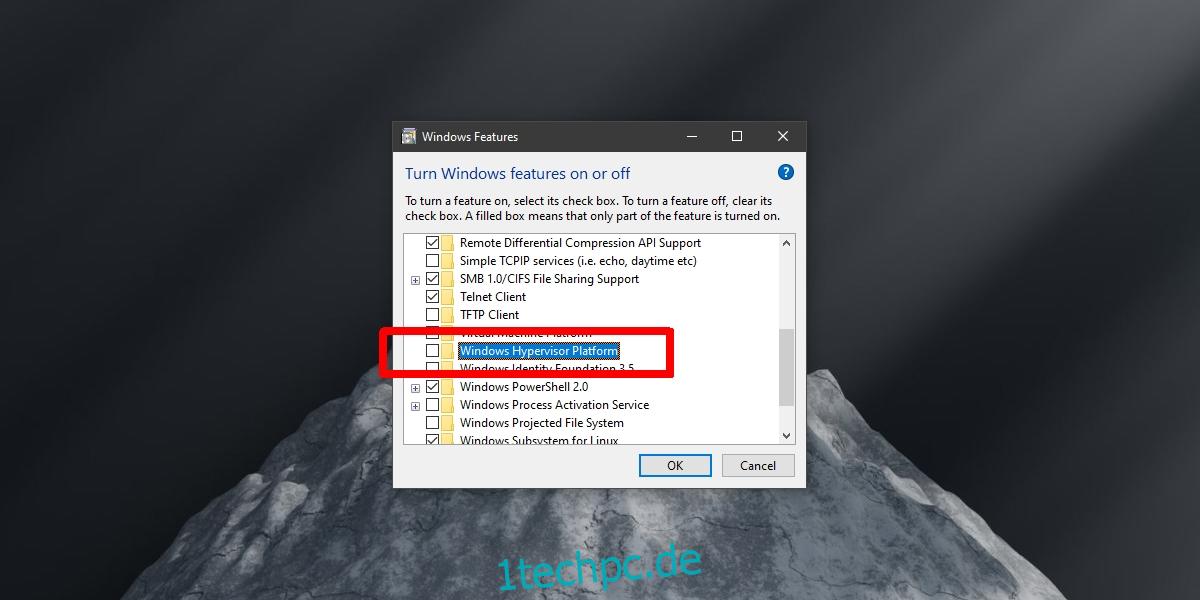
2. Warten Sie auf das VirtualBox-Update
Das VirtualBox-Kompatibilitätsproblem ist auf der Seite von Oracle. Dies bedeutet, dass eine neue Version von VirtualBox von Oracle veröffentlicht werden muss und diese neue Version das Kompatibilitätsproblem beheben muss. Oracle arbeitet an dem Update, aber derzeit gibt es kein Datum für die Einführung des Fixes.
Sobald das Update verfügbar ist, werden nur nachfolgende Versionen unter Windows 11 ausgeführt, was bedeutet, dass Sie möglicherweise die Einstellungen Ihrer VM-Maschinen aktualisieren müssen, damit sie auf der neuesten Version ausgeführt werden können.
3. Deinstallieren Sie VirtualBox
Wenn Sie VirtualBox nicht verwenden, können Sie die App deinstallieren und problemlos auf Windows 11 aktualisieren. Wenn Sie eine Alternative zu VirtualBox gefunden haben, die Ihren Anforderungen entspricht, können Sie die App sicher von Ihrem System entfernen und dann das Upgrade durchführen. Derzeit blockiert Microsoft das Upgrade auf Systemen, auf denen VirtualBox ausgeführt wird.
Öffnen Sie die Systemsteuerung.
Gehen Sie zu Programme> Programm deinstallieren.
Wählen Sie VirtualBox aus der Liste der installierten Apps aus.
Klicken Sie auf die Schaltfläche Deinstallieren.
Lassen Sie die App deinstallieren.
Abschluss
Microsoft hat VirtualBox unter Windows 11 nicht blockiert. Dies ist ein einfaches App-Kompatibilitätsproblem. Es kann behoben werden, wenn die App aktualisiert wird, und dies erfordert keine drastischen Änderungen oder das Befolgen neuer Regeln für die Entwicklung. Oracle sollte das Update jedoch bald veröffentlichen, da es nicht so viele Benutzer unter Windows 11 gibt, kann sich das Unternehmen dafür entscheiden, ein Update eher später als früher zu veröffentlichen.

